win10添加兼容站点操作方法
1、打开IE浏览器,右击浏览器顶部,勾选菜单栏将菜单栏调出来,如图: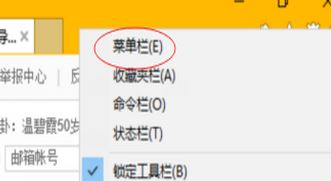
2、找到工具菜单栏,下面有一个兼容性视图设置,如图:

3、打开兼容性视图设置窗口,输入网站地址,单击添加按钮,网址就自动添加到下面的列表中,并勾选在兼容性视图中显示Internet站点!
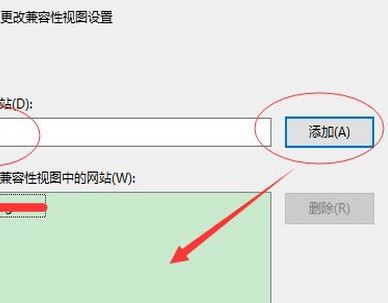
当然我们也可以使用其他浏览器啊,设置起来不用这么麻烦,比如360安全浏览器,打开网页后点击网址后面的雷电图标,然后点击【兼容模式】就可以了!
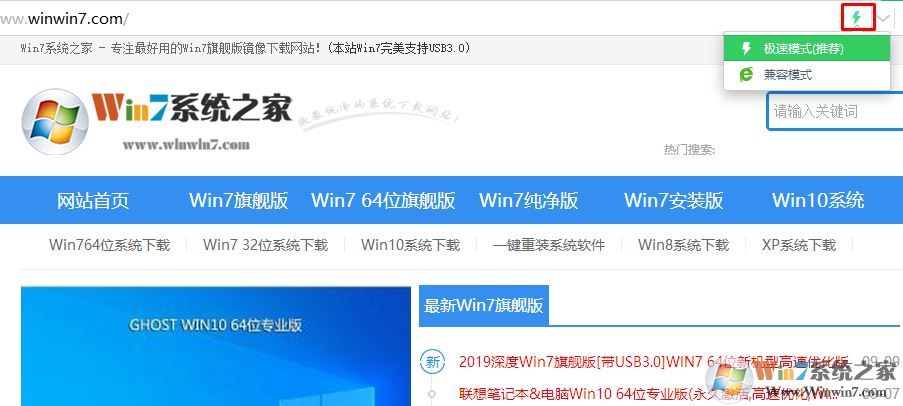
只需设置一次,系统就自动记住了,下次在打开这个网站的话就会以兼容模式运行了!
以上便是winwin7小编给大家分享介绍的win10添加兼容站点操作方法!